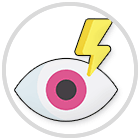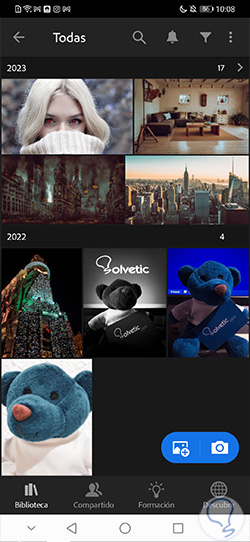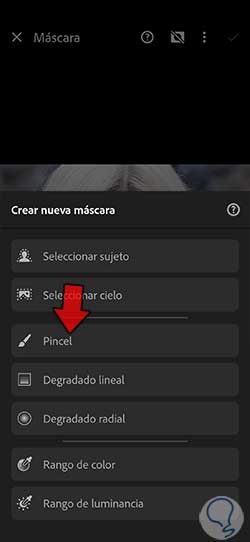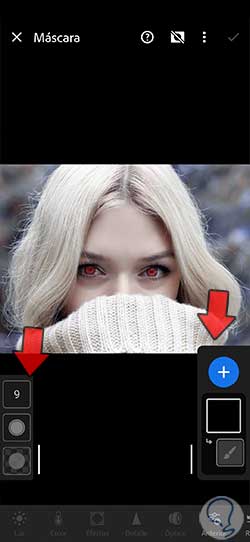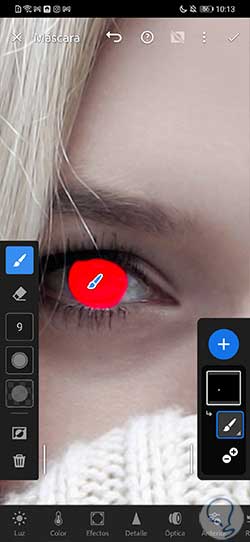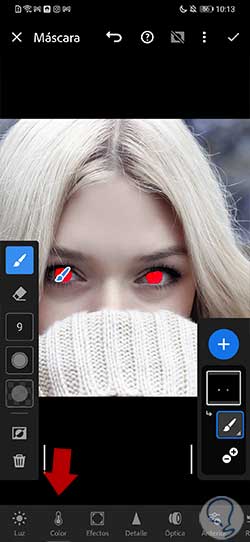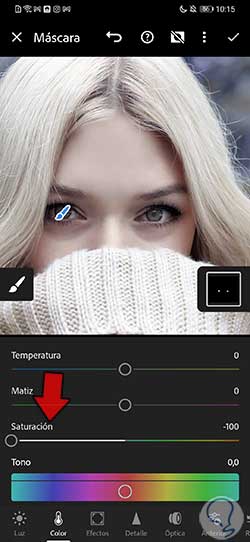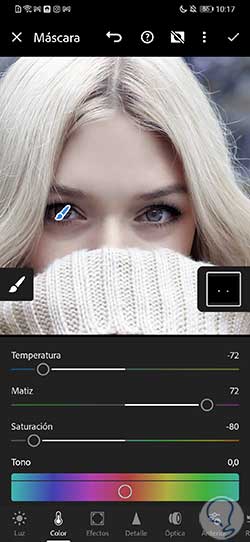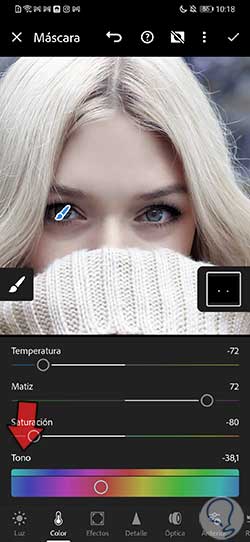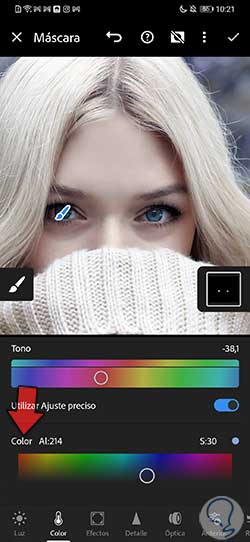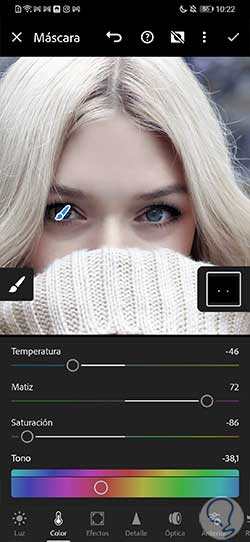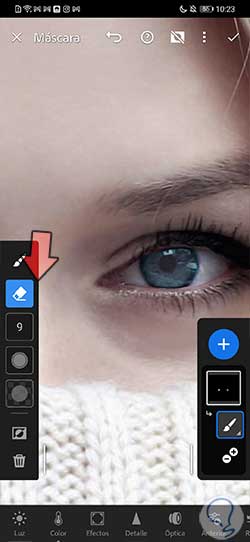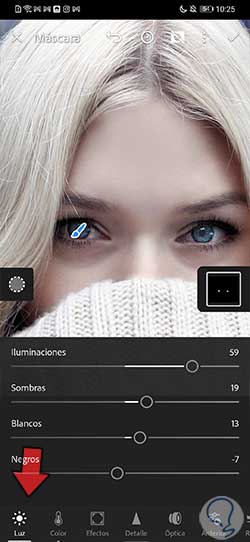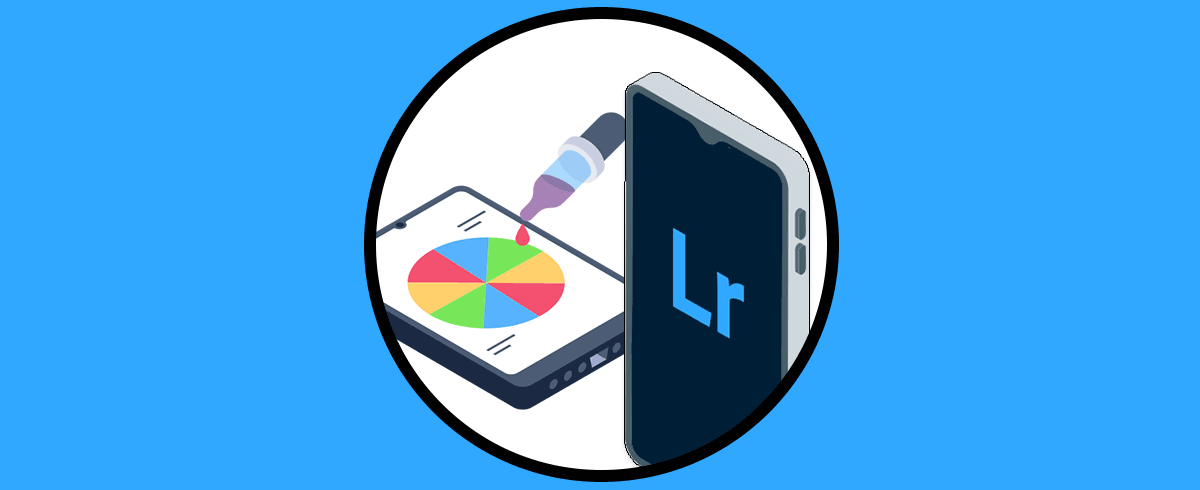La importancia de una buena iluminación cuando realizamos nuestras fotografías es esencial para acabar dando imágenes con buena calidad y sin pérdidas de información. Hay que intentar siempre tener en cuenta las condiciones dominicas del entorno e intentar controlar todo lo que podamos para conseguir el resultado que estamos buscando. Si nos encontramos con una escena natural demasiado oscura intentaremos buscar la forma de aplicar fuentes artificiales de luz que compensen ella ausencia predeterminada. Aunque en ediciones posteriores vamos a poder modificar las condiciones de luz que han resultado en nuestra fotografía lo cierto es que lo ideal es tenerlo en cuenta desde un inicio para partir de una fotografía con unas condiciones óptimas.
Lo habitual es intentar evitar el uso del flash cuando estamos haciendo nuestras fotografías ya que al final estamos emitiendo una proyección de luz muy intensa sin ningún tipo de control y de forma muy focalizada dando resultados que normalmente no son muy aprovechables. Normalmente usaremos el flash cuando nuestras condiciones de luz sean tan ínfimas que no tengamos otro recurso con los que litigar este problema. Si al final tienes que ir usar el flash por las condiciones que tengas lo ideal siempre es buscar la forma de que esa luz llegue al objetivo final de una forma más dispersa y menos dura para evitar luces muy pronunciadas en contraste con sombras no deseadas. Además, al usar el flash en condiciones de baja luminosidad podemos encontrarnos efectos indeseados como el conocido como ojos rojos que vemos en las miradas de nuestras fotografías.
El efecto de ojos rojos en una fotografía ocurre porque se produce un reflejo de la luz que emite nuestra fuente en los vasos sanguíneos que yacen en la retina. La luz penetra en el ojo a la pupila hasta la parte interior que es la retina. Esta retina incluye células que se encargan de capturar información de luz y enviarla al cerebro gracias a su especialización. También tiene una capa que se llama epitelio pigmentario que recoge otra cantidad de luz y permite el paso del resto hasta una zona llena de vasos sanguíneos. Estos vasos son los responsables de que cuando se iluminan por ejemplo con un gran flash se emita ese color rojo.
Te habrás dado cuenta que normalmente aparece cuando hay poca luz y se utiliza el flash, y es que al haber poca luz la pupila está bastante dilatada para que entre más luz para poder ver. En el momento del flash la pupila no le da tiempo a cerrarse por lo que esa luz que suele emitir el flash se refleja directamente llegando hasta el mencionado epitelio pigmentario y los vasos sanguíneos y lo veremos capturado en la fotografía con ese efecto rojizo.
Lo positivo de este efecto es que si el color que refleja ambos ojos es de color rojo esto significa normalmente que tenemos bien la retina en ambos ojos. Si aparece el reflejo en otro tipo de color como blanco o amarillo podría ser señal de algún problema ocular.
- Intentar no mirar directamente a la cámara.
- Usar el flash de forma reflejada sobre un objeto o superficie y no enfocarlo directamente al sujeto.
- Intentar iluminar el espacio para evitar condiciones demasiado bajas de luz.
A continuación, vamos a ver cómo podemos usar una herramienta tan completa como Lightroom Mobile para conseguir eliminar ese efecto indeseado de ojos rojos y devolver un color natural a nuestros ojos de una forma completa y profesional.
Cómo quitar ojos rojos en Lightroom Mobile
Como hemos mencionado el efecto de ojos rojos se produce por un fenómeno que fusiona la emisión de luz directa sobre nuestra retina y será la composición de esta por vasos sanguíneos la que produzca ese efecto color rojo que vemos en nuestras fotografías. Lo ideal por tanto es seguir los consejos que te hemos mencionado anteriormente y evitar que vamos a usar ese flash el sujeto esté mirando de frente o evitar que esa luz si invitas de forma directa y sin control sobre el objetivo final.
El uso del flash debe ser un recurso que nosotros podamos controlar y que tenga una justificación estética evitando que su aparición arruine los resultados de nuestras fotografías. Muchas veces tenemos puesta la opción en nuestros dispositivos móviles de flash automático y éste hace su aparición cuando menos lo esperamos arruinando con ello nuestras fotografías. Si vas a hacer fotografías de forma nocturna y no quieres que el flash aparezca como protagonista lo ideal es que desactives esta opción en la Cámara lo primero de todo.
Si al final te has encontrado con la situación de tener una fotografía donde te aparece ese efecto de ojos rojos no te preocupes porque incluso desde tu dispositivo móvil y usando Lightroom Mobile vamos a conseguir eliminar ese efecto de ojos rojos y conseguir devolver un color natural a la mirada de nuestra fotografía.
Lo primero que haremos será abrir nuestra fotografía con los ojos rojos a solucionar en Lightroom Mobile.
De momento Lightroom Mobile no incluye una opción directa que nos elimine los ojos rojos, pero gracias a las opciones que ofrece podemos hacerlo manualmente. Para ello vamos a trabajar desde el apartado de “Máscara.
Para “Crear nueva máscara” tendremos que pulsar en el icono que verás que aparece bajo ese nombre y con un símbolo de “+”.
De entre todas las opciones que podemos ver en el listado que aparece vamos a seleccionar la opción de “Pincel” para poder hacer una selección más precisa. Trabajar bajo máscaras nos permitirá hacer ediciones no destructivas.
Entraremos en el modo de máscara con pincel donde veremos tanto un panel a la izquierda como a la derecha. El panel de la izquierda nos va a ayudar a configurar los valores de nuestro pincel como el Tamaño, Desvaneces o Flujo. El panel derecho nos servirá para ver la estructura de máscaras que tenemos creada. Si desplazas los paneles se abrirán para ver las opciones.
Una vez tenemos el pincel configurado vamos a pintar sobre la zona a editar que en este caso serán los ojos. Vamos a pintar lo más preciso posible, aunque no te preocupes porque se podrá rectificar después con el borrador. Te aconsejamos que hagas zoom para que sea más sencillo delimitar la zona.
Ya tenemos nuestros ojos seleccionados así que ya podemos empezar a editarlos de forma concreta. Para ello en este caso vamos a trabajar en el panel de “Color” que aparece en la parte inferior.
Desde aquí vamos a ir haciendo modificaciones para conseguir quitar ese color rojo de nuestra mirada en la fotografía.
Si ajustamos la “Saturación” y la reducimos al máximo, veremos que la coloración de los ojos rojos se quita.
Si lo que queremos es devolverles un color concreto a nuestros ojos también vamos a poder editarlo para conseguirlo. Si jugamos subiendo un poco la Saturación y vamos desplazando los diferentes reguladores correspondientes a la “Temperatura” y al “Matiz” veremos que podemos ir devolviendo color a nuestros ojos de forma personalizada.
Con la opción de “Tono” también podemos ir moviéndonos por los diferentes tonos posibles y así ir variando el color final de nuestros ojos según nuestra necesidad. Veremos cómo cambia el color de los ojos que ya no será rojo.
Si seguimos bajando también veremos que tenemos la opción de jugar directamente con el “Color” moviendo el selector por todo el panel de color que aparece. Al estar modificando directamente el color ten cuidado al elegirlo ya que de abajo hacia arriba el color verás que toma mucho más intensidad. Si buscas poner un color azul pero no con tanta intensidad ve hacia la parte inferior del panel del selector, pero si lo quieres muy intenso sube hacia la parte superior del color que quieras.
Una vez tienes el tono y color configurado de tu nueva mirada puedes volver a las opciones superiores de “Saturación” o incluso “Temperatura” y “Matiz” para reajustar el resultado final del color de los ojos. Veremos que hemos podido quitar el rojo de los ojos y además devolver el color de nuestra mirada.
En caso de que notes que a la hora de pintar la zona de edición te has sobrepasado un poco no te preocupes, pulsa en el icono de Borrar y haciendo zoom para mayor precisión eliminaremos todo aquello que no nos interesa pintando sobre la zona.
Aprovechando que tenemos la zona de los ojos bien delimitada podemos aplicar otras modificaciones a nuestra mirada y así mejorarla. Por ejemplo, vamos a entrar en el apartado de “Luz” y vamos a hacer las modificaciones que veamos oportunas para mejorar la mirada. EN este caso hemos dado estos valores:
- Exposición: 0.19
- Contraste: 40
- Iluminaciones: 59
- Sombras: 19
- Blancos: 13
- Negros: -7
Si además de la luz y el color quieres potenciar en tus ojos aspectos como el enfoque, podemos ir al apartado de “Detalle” y subirle la opción de “Enfoque” para definir más los ojos y , por tanto, la mirada.
Una vez acabes de aplicar todos los cambios vamos a pulsar sobre el check superior derecho para que las modificaciones se guarden sobre nuestra imagen.
Cuando se hayan aplicado los cambios veremos la nueva mirada retocada donde hemos eliminado los ojos rojos y además hemos conseguido darles color de nuevo mejorando incluso su apariencia. Podemos ver el antes y el después de la edición de los ojos rojos desde Lightroom Mobile.
De esta forma vamos a poder quitar ojos rojos en Lightroom Mobile y devolver el color original a nuestra mirada de una forma profesional y completa desde nuestro dispositivo móvil.